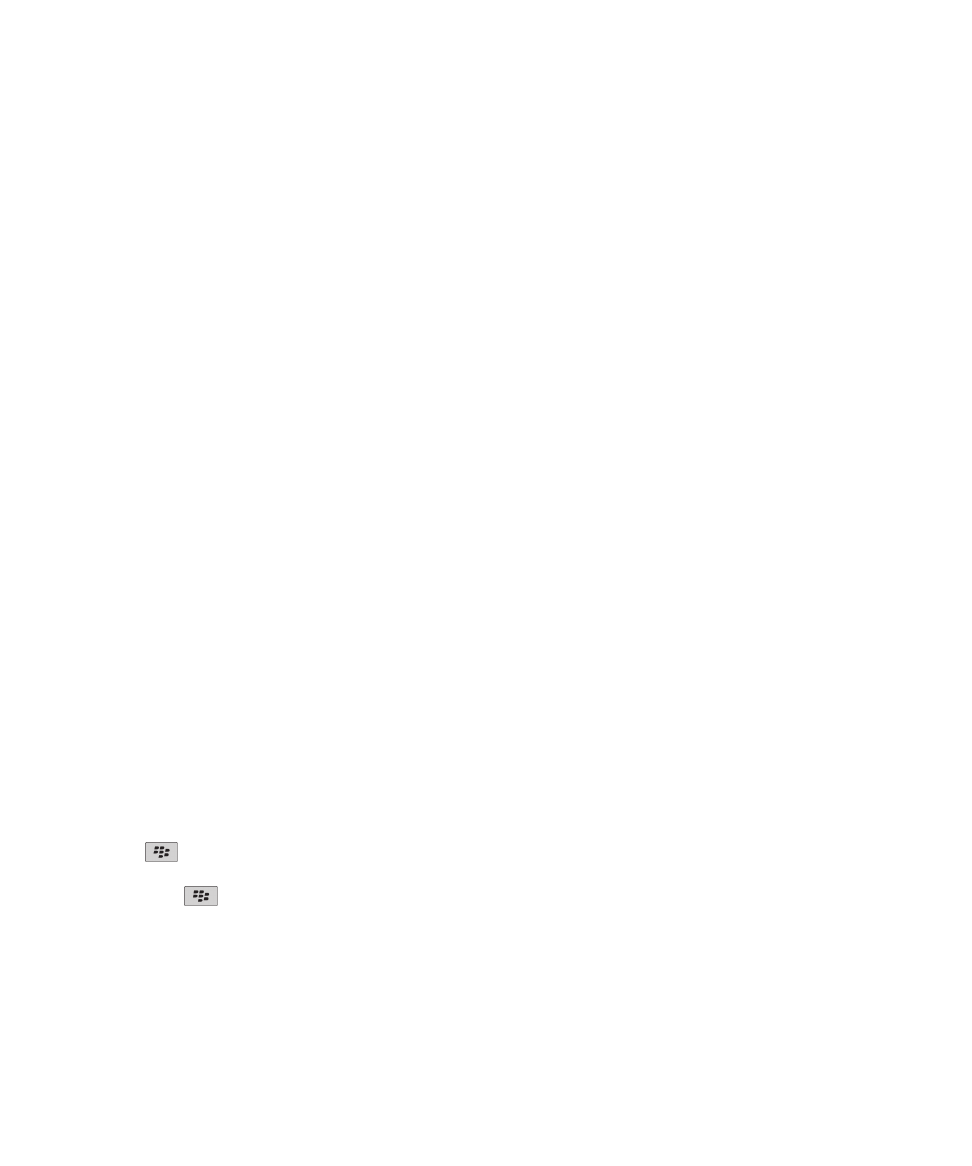
PGP mensajes protegidos
PGP conceptos básicos de los mensajes protegidos
Acerca de la firma y el cifrado de mensajes
Si su cuenta de correo electrónico utiliza un servidor BlackBerry® Enterprise Server que sea compatible con esta característica,
puede firmar digitalmente o cifrar los mensajes para agregar otro nivel de seguridad a los mensajes de correo electrónico y
mensajes PIN que envíe desde su dispositivo BlackBerry. Las firmas digitales se han diseñado para ayudar a los destinatarios a
verificar la autenticidad e integridad de los mensajes que envía. Cuando firma digitalmente un mensaje utilizando su clave
privada, los destinatarios utilizan su clave pública para comprobar que el mensaje es suyo y que el mensaje no se ha
modificado.
El cifrado se ha diseñado para mantener los mensajes de forma confidencial. Cuando cifra un mensaje, el dispositivo utiliza la
clave pública del destinatario para cifrar el mensaje. Los destinatarios utilizan su clave privada para descifrar el mensaje.
Para enviar un mensaje PIN cifrado, debe tener un PIN y una dirección de correo electrónico para el contacto de la lista de
contactos. El dispositivo utiliza la dirección de correo electrónico de la lista de contactos para localizar una clave PGP® o
certificado para el contacto.
Firma o cifrado de un mensaje
Puede firmar o cifrar mensajes de correo electrónico y mensajes PIN.
1. Al redactar un mensaje, cambie el campo Codificación.
2. Si es necesario, cambie el campo Clasificación.
Información relacionada
Algunas opciones de firma y cifrado no están disponibles en el dispositivo, 104
Cifrar un mensaje protegido con PGP con una frase de acceso
De forma predeterminada, el dispositivo BlackBerry® utiliza la clave PGP® para cifrar mensajes.
1. Al redactar un mensaje, cambie el campo Codificación a uno que utilice cifrado.
2. Pulse la
tecla > Opciones.
3. Cambie el campo Utilizar cifrado convencional a Sí.
4. Pulse la tecla
> Guardar.
Con un método seguro, haga saber al destinatario cuál es la frase de acceso.
Guía del usuario
Mensajes
106
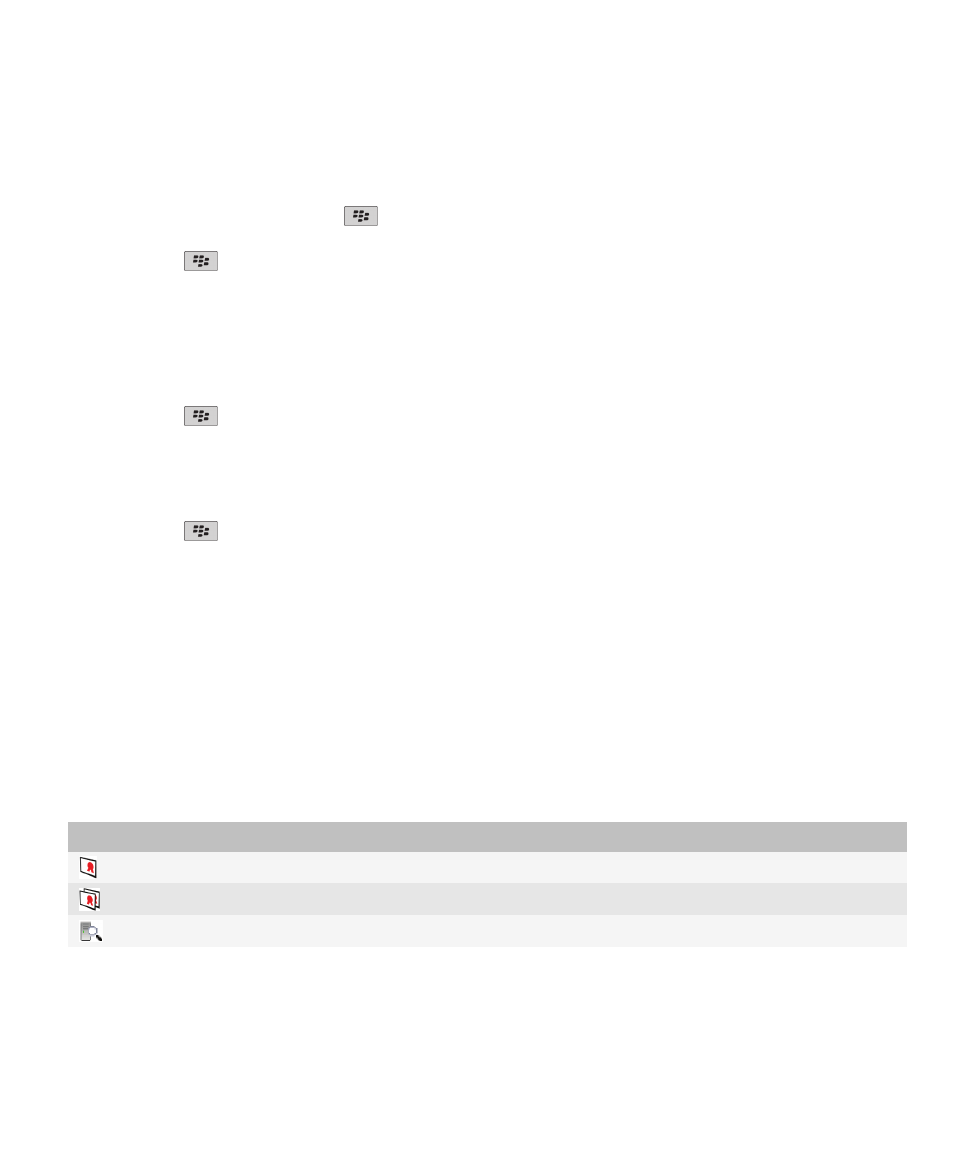
Adjuntar una clave PGP a un mensaje
Puede adjuntar una clave PGP® a mensajes de correo electrónico y mensajes PIN.
1. Al redactar un mensaje, pulse la tecla
> Adjuntar > Claves PGP.
2. Seleccione una clave PGP.
3. Pulse la tecla
> Continuar.
Descargar la clave PGP utilizada para firmar o cifrar un mensaje
Si una clave PGP® no está incluida en un mensaje recibido o aún no está guardada en el almacén de claves del dispositivo
BlackBerry®, puede descargar la clave PGP. Si utiliza el servidor PGP® Universal Server, es posible que no pueda descargar la
clave PGP del remitente o que el dispositivo descargue automáticamente la clave PGP del PGP Universal Server.
1. En un mensaje, resalte el indicador de estado de cifrado o un indicador de firma digital.
2. Pulse la tecla
> Obtener clave PGP del remitente.
Agregar una clave PGP desde un mensaje
Si utiliza el servidor PGP® Universal Server, es posible que no pueda agregar claves PGP desde los mensajes.
1. En un mensaje, seleccione un indicador de firma digital.
2. Pulse la tecla
> Importar clave PGP.
Agregar una clave PGP desde un archivo adjunto
Si utiliza el servidor PGP® Universal Server, es posible que no pueda importar claves PGP desde archivos adjuntos.
1. En un mensaje, haga clic en el archivo adjunto de la clave PGP.
2. Haga clic en Recuperar adjunto PGP.
3. Haga clic en la clave PGP.
4. Haga clic en Importar clave PGP.
Información relacionada
No puedo abrir un archivo adjunto en un mensaje cifrado, 105
Indicadores de archivos adjuntos en mensajes protegidos PGP
Indicador
Descripción
El mensaje incluye un adjunto de clave PGP®.
El mensaje incluye varios adjuntos de clave PGP.
El mensaje incluye un archivo adjunto de servidor de certificado.
Guía del usuario
Mensajes
107
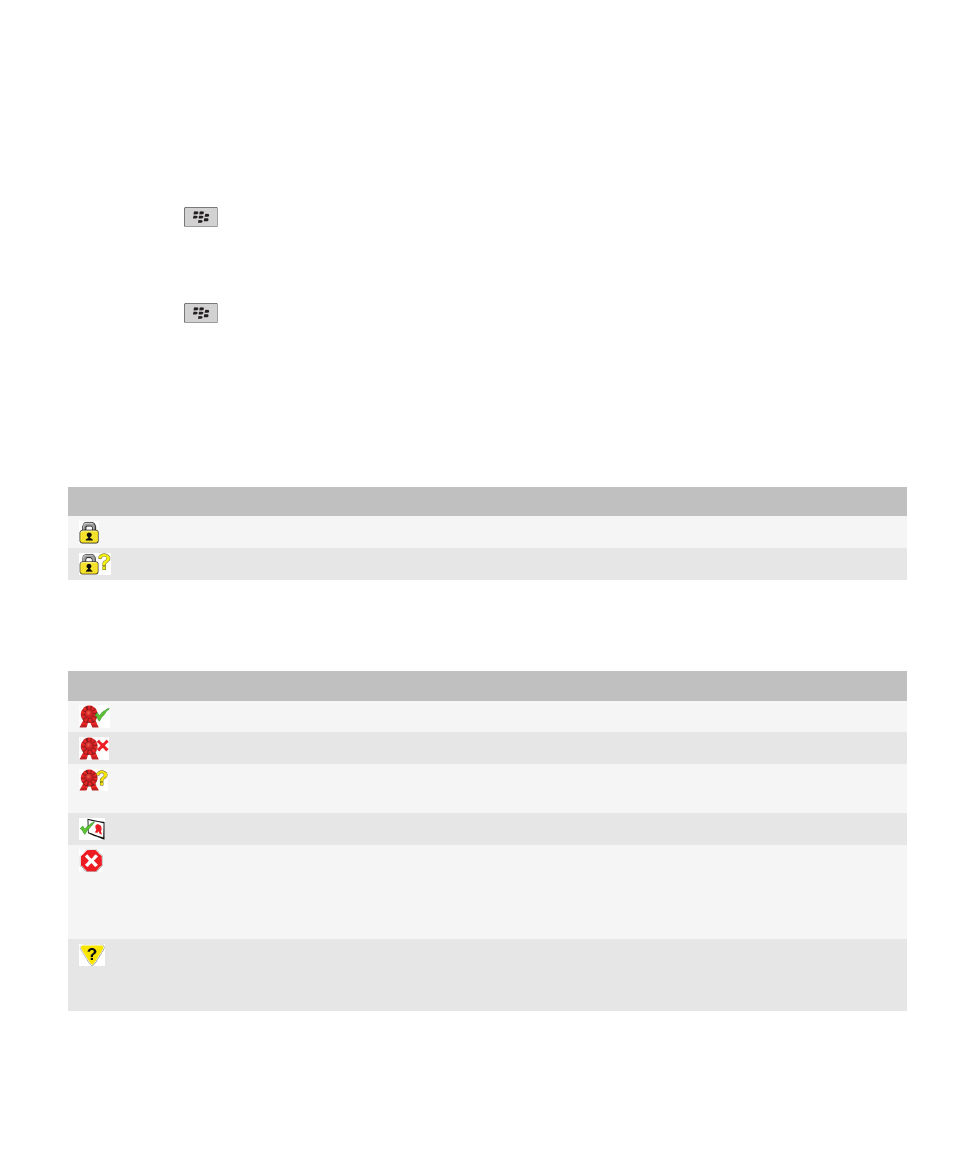
Agregar información de conexión de un servidor de certificados desde un mensaje
1. En un mensaje, seleccione el indicador del servidor de certificados.
2. Pulse la tecla
> Importar servidor.
Visualizar la clave PGP utilizada para firmar o cifrar un mensaje
1. En un mensaje, resalte el indicador de estado de cifrado o un indicador de firma digital.
2. Pulse la tecla
> Mostrar clave PGP del remitente o Mostrar clave PGP de cifrado.
PGP estado de los mensajes protegidos
Indicadores de estado de cifrado
El administrador define si los mensajes que recibe se consideran fuertes o débiles.
Indicador
Descripción
El mensaje tiene un cifrado fuerte.
El mensaje tiene un cifrado débil.
Indicadores de firma digital para mensajes protegidos PGP
Indicador
Descripción
El dispositivo BlackBerry® comprobó la firma digital.
El dispositivo no puede comprobar la firma digital.
El dispositivo necesita más datos para comprobar la firma
digital.
El dispositivo confía en la clave PGP® del remitente.
La dirección de correo electrónico del remitente no coincide
con la dirección de correo electrónico de la clave o la clave PGP
del remitente se ha revocado, no es de confianza, no se puede
comprobar o no se encuentra en el dispositivo.
El estado de la clave no está actualizado o el dispositivo
necesita más datos para comprobar el estado de confianza de
la clave.
Guía del usuario
Mensajes
108
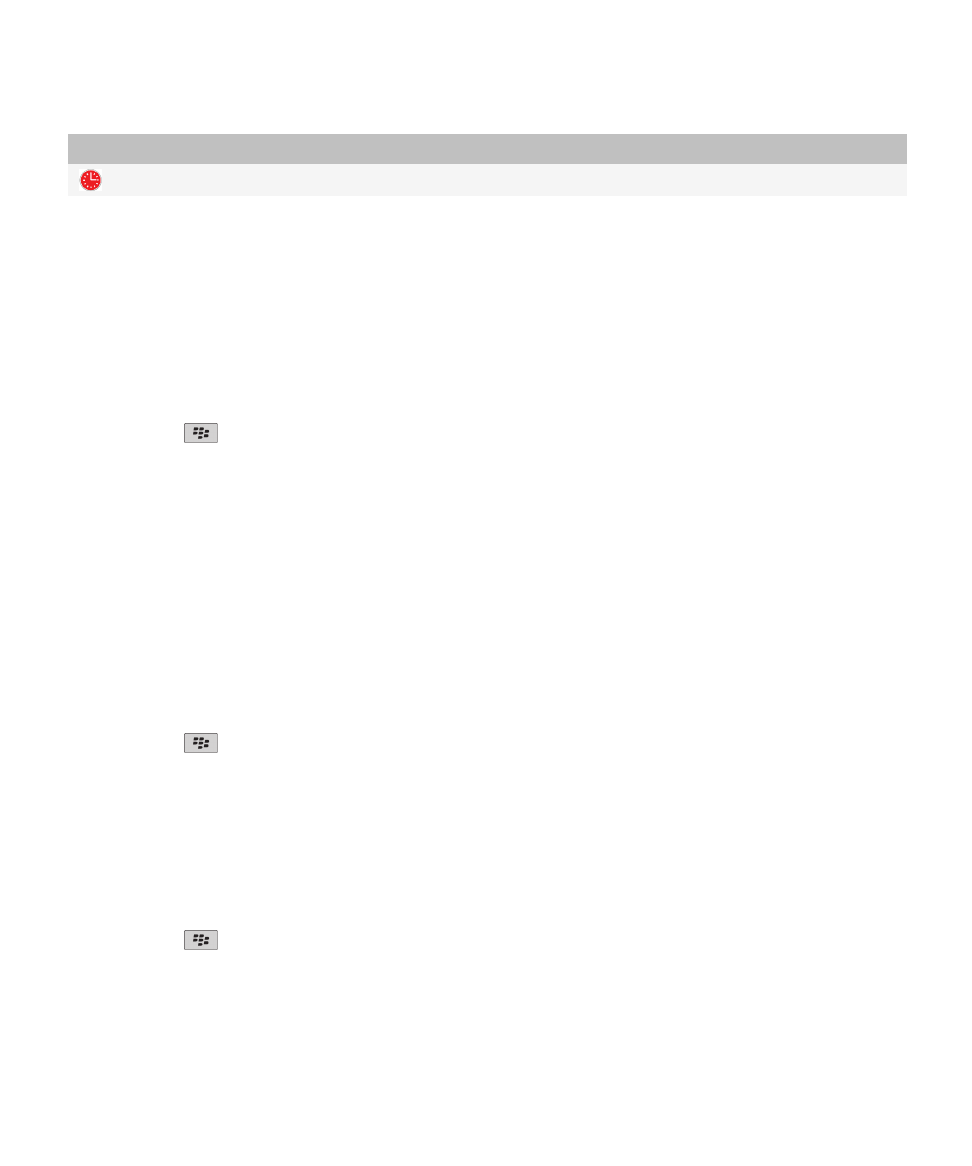
Indicador
Descripción
La clave PGP del remitente ha caducado.
PGP opciones de los mensajes protegidos
Cambiar la clave de firma y cifrado
El dispositivo BlackBerry® utiliza la clave PGP® para cifrar mensajes de la carpeta de mensajes enviados e incluye su clave
pública PGP en los mensajes que envía para que los destinatarios puedan cifrar sus mensajes de respuesta.
1. En la pantalla de inicio o en una carpeta, haga clic en el icono Opciones.
2. Haga clic en Seguridad > PGP.
3. Cambie el campo Clave predeterminada.
4. Pulse la tecla
> Guardar.
Información relacionada
Algunas opciones de firma y cifrado no están disponibles en el dispositivo, 104
Cambiar las opciones para descargar archivos adjuntos de mensajes cifrados
1. En la pantalla de inicio o en una carpeta, haga clic en el icono Opciones.
2. Haga clic en Seguridad > PGP.
3. Lleve a cabo una de las acciones siguientes:
• Para descargar automáticamente archivos adjuntos de mensajes cifrados, cambie el campo Permitir la visualización de
archivos adjuntos cifrados y recuperar la información del archivo adjunto cifrado a Automáticamente.
• Para descargar manualmente archivos adjuntos de mensajes cifrados, cambie el campo Permitir la visualización de
archivos adjuntos cifrados y recuperar la información del archivo adjunto cifrado a Manualmente.
• Para impedir que el dispositivo BlackBerry® descargue archivos adjuntos de mensajes cifrados, cambie el campo
Permitir la visualización de archivos adjuntos cifrados y recuperar la información del archivo a Nunca.
4. Pulse la tecla
> Aceptar.
Cambiar la opción de firma y cifrado predeterminada
El dispositivo BlackBerry® se ha diseñado para utilizar una opción de firma y cifrado predeterminada cuando envía un mensaje
a un contacto al que no ha enviado o del que no ha recibido un mensaje anteriormente. Si ha enviado o recibido un mensaje
del contacto anteriormente, el dispositivo intentará utilizar la opción de firma y cifrado que fue utilizada en el último mensaje.
1. En la pantalla de inicio o en una carpeta, haga clic en el icono Opciones.
2. Haga clic en Seguridad > S/MIME o PGP.
3. Cambie el campo Codificación predeterminada.
4. Pulse la tecla
> Guardar.
Información relacionada
Algunas opciones de firma y cifrado no están disponibles en el dispositivo, 104
Guía del usuario
Mensajes
109
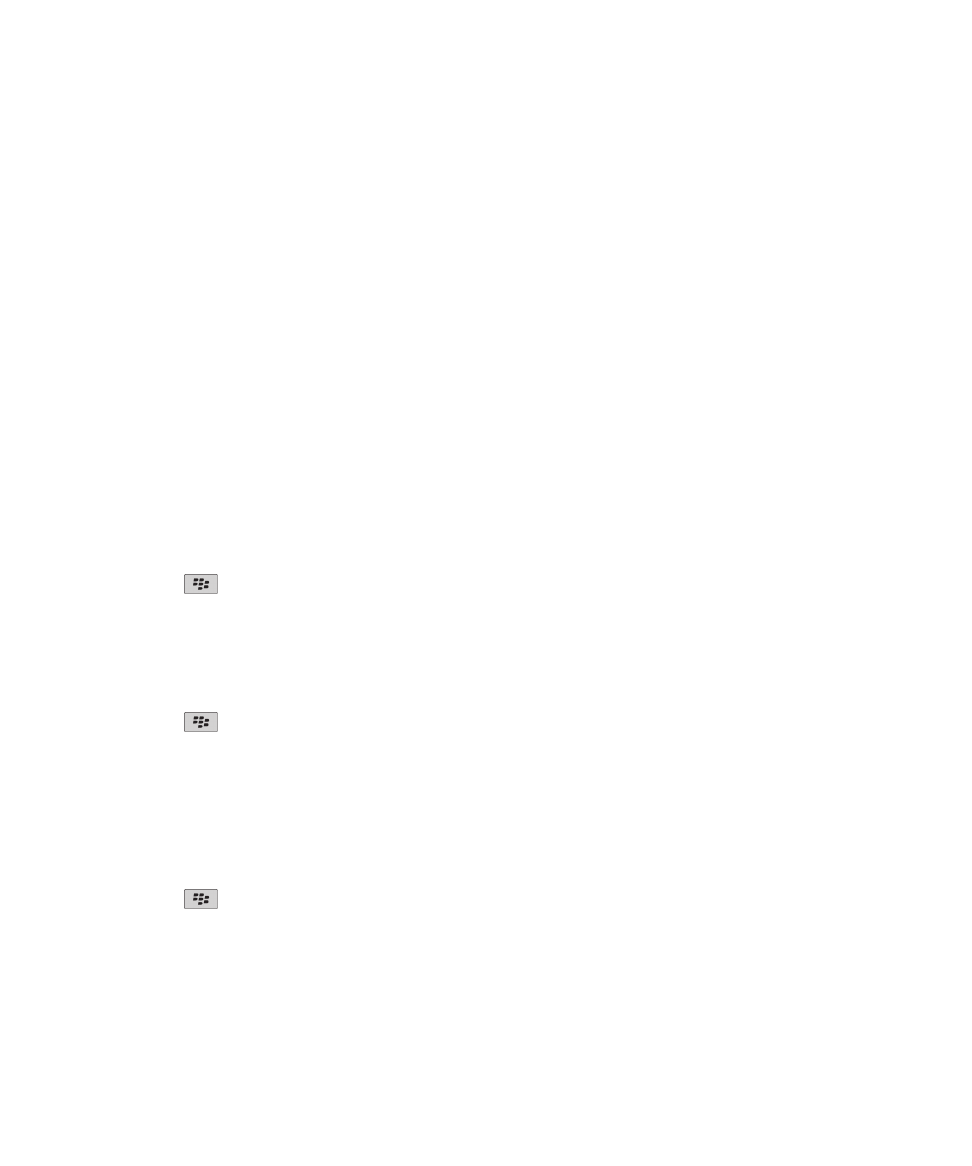
Acerca de las clasificaciones de mensajes
Si el dispositivo BlackBerry® está asociado a una cuenta que utiliza un BlackBerry® Enterprise Server que admite esta función y
el administrador activa las clasificaciones de mensajes, BlackBerry Enterprise Server aplica un conjunto mínimo de acciones de
seguridad a cada mensaje que redacta, reenvía o responde basándose en la clasificación que asigne al mensaje. El
administrador especifica las clasificaciones de mensajes que puede utilizar.
Si recibe un mensaje que utiliza clasificaciones de mensajes, puede ver la abreviatura de la clasificación en la línea del asunto
del mensaje y la descripción completa de la clasificación en el cuerpo del mensaje. También puede ver la abreviatura y
descripción completa de la clasificación de un mensaje enviado en la carpeta de mensajes enviados.
Cambiar la clasificación de mensajes predeterminada
Para realizar esta tarea, su cuenta de correo electrónico debe utilizar un BlackBerry® Enterprise Server que sea compatible con
esta función y su administrador debe activar las clasificaciones de mensajes.
El dispositivo BlackBerry se ha diseñado para utilizar la clasificación de mensajes predeterminada cuando envía un mensaje a
un contacto al que no ha enviado o del que no ha recibido un mensaje anteriormente. Si ha enviado o recibido un mensaje del
contacto anteriormente, el dispositivo intentará usar la clasificación de mensajes que fue utilizada en el último mensaje.
1. En la pantalla de inicio o en una carpeta, haga clic en el icono Opciones.
2. Haga clic en Dispositivo > Configuración de sistema avanzada > Servicios predeterminados.
3. Cambie el campo Codificación predeterminada.
4. Pulse la tecla
> Guardar.
Cambiar el tamaño de los indicadores PGP en mensajes
1. En la pantalla de inicio o en una carpeta, haga clic en el icono Opciones.
2. Haga clic en Seguridad > PGP.
3. Cambie el campo Iconos del visor de mensajes.
4. Pulse la tecla
> Guardar.
Cambiar los algoritmos de cifrado para mensajes protegidos con PGP
Si un mensaje tiene varios destinatarios, el dispositivo BlackBerry® utiliza el primer algoritmo de cifrado de la lista que admiten
todos los destinatarios.
1. En la pantalla de inicio o en una carpeta, haga clic en el icono Opciones.
2. Haga clic en Seguridad > PGP.
3. Active la casilla de verificación situada junto a uno o varios algoritmos de cifrado.
4. Pulse la tecla
> Guardar.
Desactivar la indicación que aparece antes de que un mensaje protegido con PGP se trunque
1. En la pantalla de inicio o en una carpeta, haga clic en el icono Opciones.
2. Haga clic en Seguridad > PGP.
3. Cambie el campo Modo de truncamiento de mensajes a Enviar de todas formas o Mensaje completo y enviar.
Guía del usuario
Mensajes
110
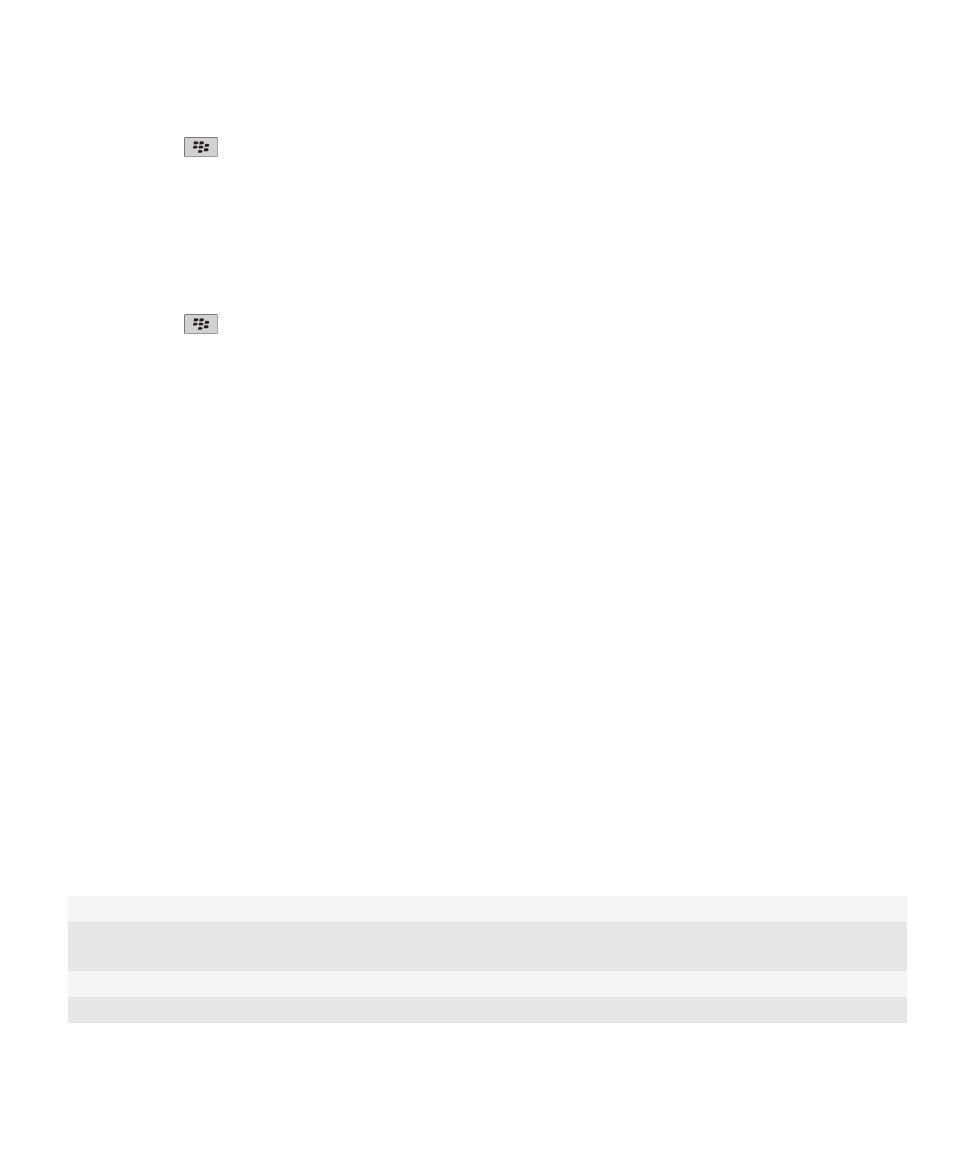
4. Pulse la tecla
> Guardar.
Para activar el aviso de nuevo, cambia el campo Modo de truncación de mensaje a Solicitar al usuario.
Desactivar la indicación que aparece cuando se utiliza una clave PGP no recomendada
1. En la pantalla de inicio o en una carpeta, haga clic en el icono Opciones.
2. Haga clic en Seguridad > PGP.
3. Desmarque la casilla de verificación Advertir sobre problemas con mis claves PGP.
4. Pulse la tecla
> Guardar.
Para volver a activar la confirmación, seleccione la casilla de verificación Advertir sobre problemas con mis claves PGP.
Resolución de problemas: mensajes protegidos de PGP
Algunas opciones de firma y cifrado no están disponibles en el dispositivo
Intente realizar las acciones siguientes:
• Compruebe que la cuenta de correo electrónico que utiliza admite todas las opciones de firma y cifrado.
• Si utiliza las clasificaciones de mensajes, compruebe que la clasificación de mensajes admite las opciones de firma o
cifrado que desea. Intente utilizar una clasificación de mensajes distinta.
No puedo abrir un archivo adjunto en un mensaje cifrado
Es posible que la información del archivo adjunto no esté disponible en BlackBerry® Enterprise Server, que el administrador
haya establecido opciones para impedir que pueda abrir archivos adjuntos de mensajes cifrados o que haya recibido el
mensaje de una cuenta de correo que no admite archivos adjuntos en mensajes cifrados.
No se pueden abrir archivos adjuntos de un mensaje protegido PGP® que haya cifrado con el formato OpenPGP un cliente
IBM® Lotus Notes® que trabaje con PGP® Desktop Professional o que haya cifrado el servidor PGP® Universal Server.